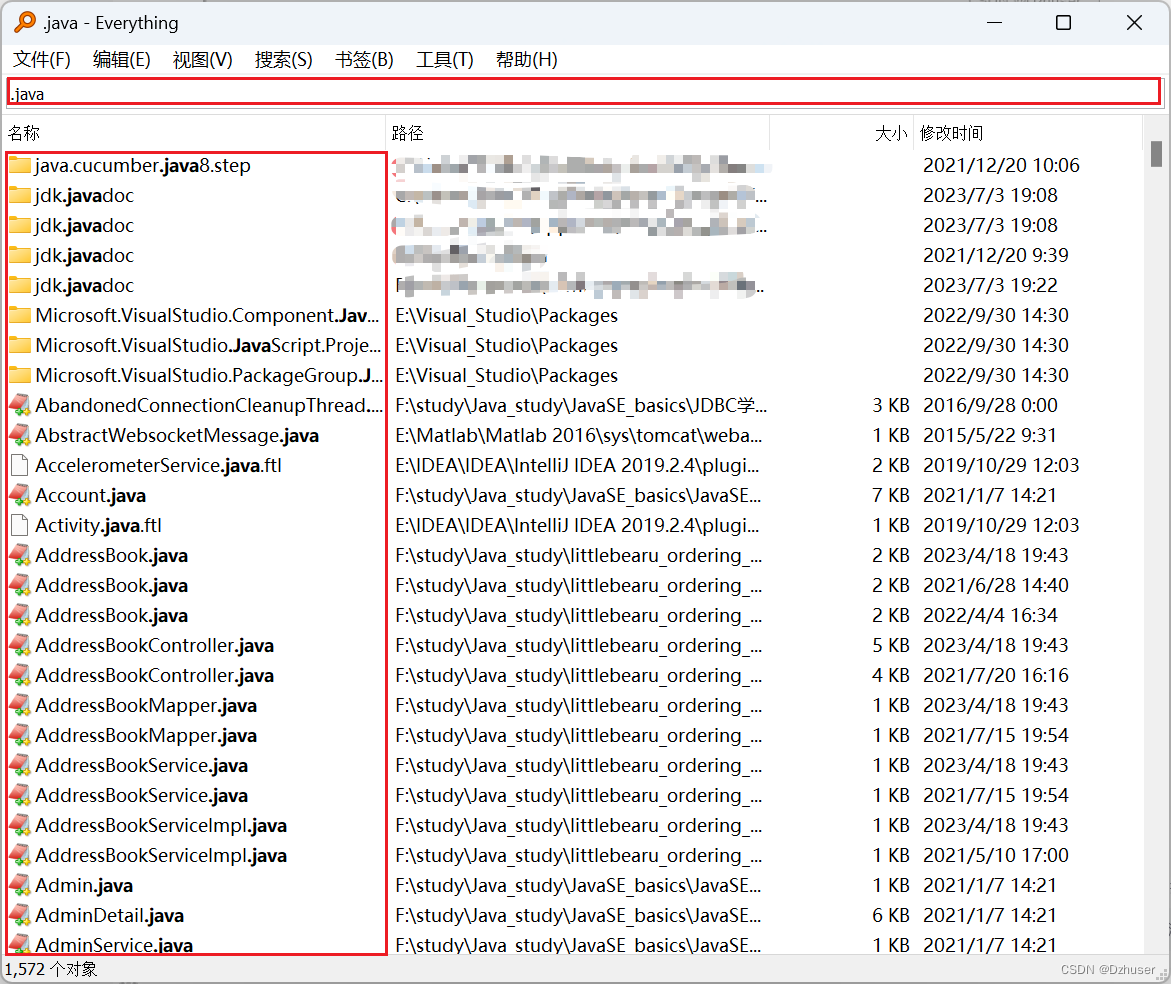Everything是一款Windows平台上的免费文件搜索工具,它具有以下主要特点和功能:
快速搜索: Everything可以在几秒钟内索引你电脑上的所有文件和文件夹,并且能够以非常快的速度进行搜索。这意味着你可以迅速找到你需要的文件,无需等待漫长的搜索过程。精确匹配: Everything提供了精确的搜索匹配,可以根据文件名、路径、大小等多种标准来搜索文件,确保你能够找到你想要的文件。简洁界面: Everything的界面非常简洁直观,易于使用。主界面只包含一个搜索框,你可以在其中输入关键词来搜索文件,同时也提供了一些简单的设置选项。轻量级: Everything是一款轻量级的软件,占用系统资源较少,不会对系统性能产生太大影响。这意味着你可以在不影响其他任务的情况下轻松地使用它。实时更新: Everything会实时监视文件系统的变化,并及时更新索引,确保搜索结果的实时性和准确性。无论你新建、删除或重命名文件,Everything都能立即反映这些变化。总的来说,Everything是一款简单易用、快速高效的文件搜索工具,适用于需要经常搜索文件的用户,如程序员、文档管理人员等。
2.下载与安装软件官网:https://www.voidtools.com/zh-cn/ 打开之后,界面如下:
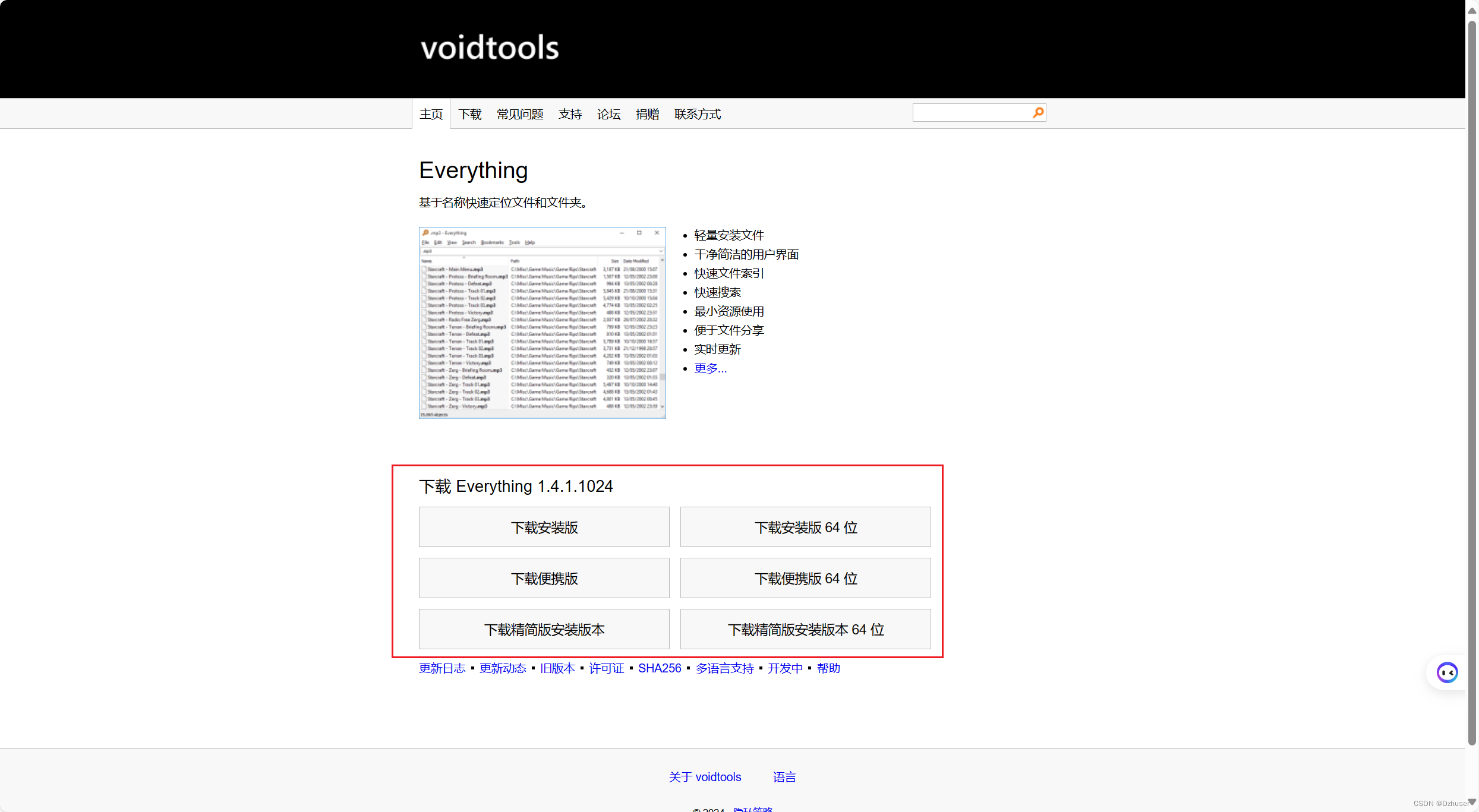 如上图,官网一共提供三个版本供使用,嫌麻烦的可直接下载便携版免安装进行使用。(我这里下载的是安装版64位)
如上图,官网一共提供三个版本供使用,嫌麻烦的可直接下载便携版免安装进行使用。(我这里下载的是安装版64位)
双击安装包 
选择简体中文,点击【OK】 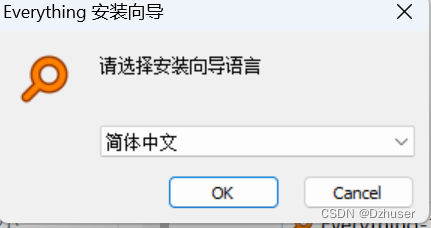
点击【我接受】 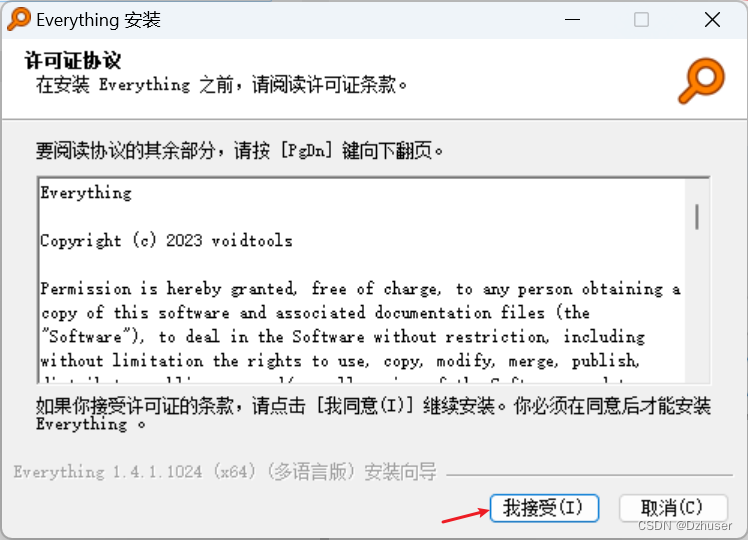
选择好安装路径,点击【下一步】 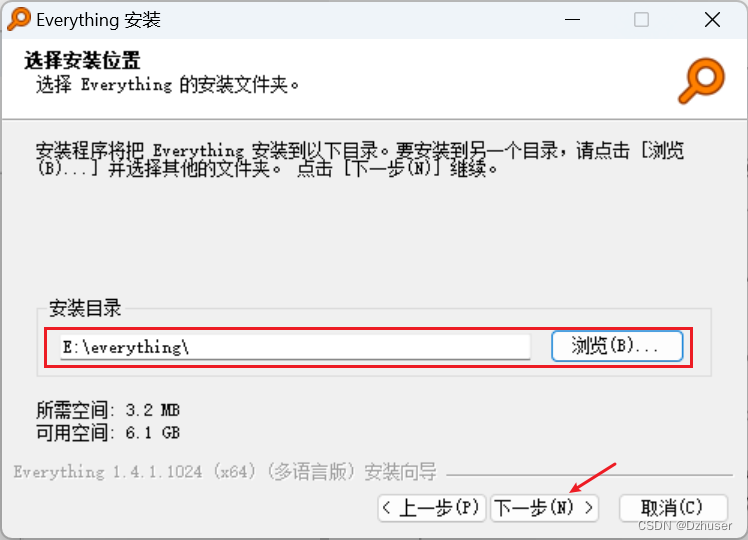
默认配置,然后点击【下一步】 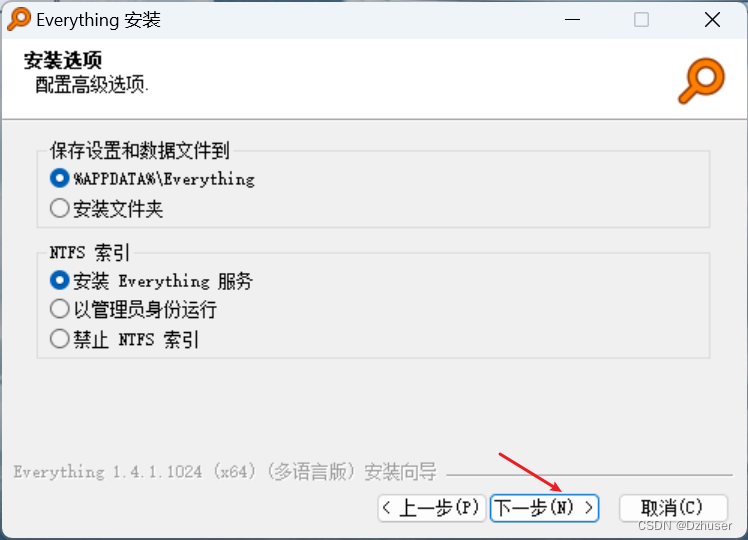
按需求在红框中进行配置,点击【安装】 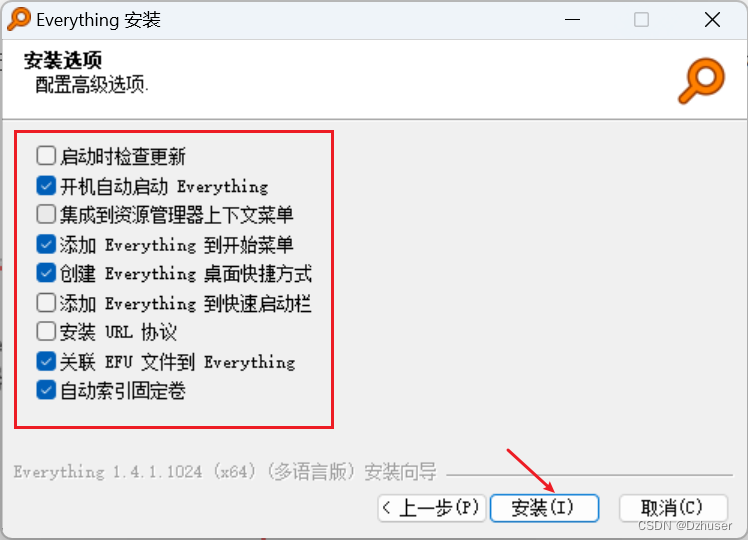
点击【完成】,即可完成Everything的安装 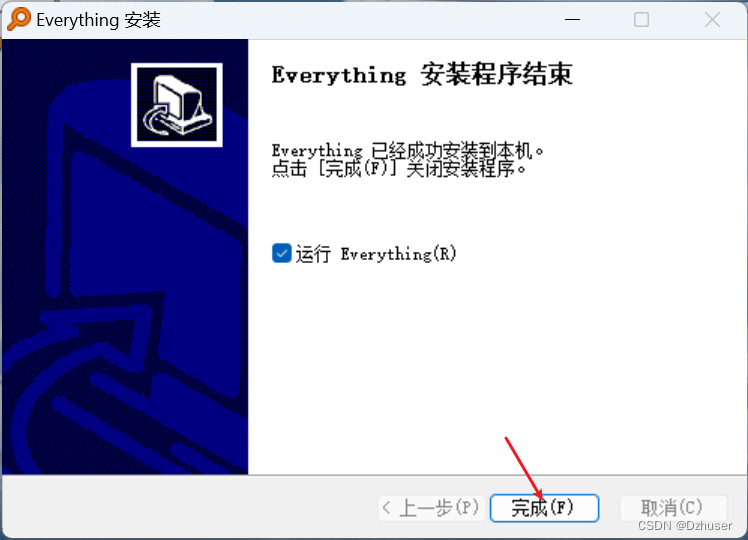
双击打开Everything软件,在搜索框中输入想要搜索的文件名,即可秒出结果。